Non è la prima volta che mi accade di imbattermi in questo problema.
Alcune volte Windows non si muove e aprendo il TaskManager (CTRL+SHIF+ESC o TastoDestro sulla barra di Windows) noto che il processo svchost.exe è a pieno regime e sta intasando il sistema operativo. (svchost.exe = 100%  )
)
Uccidendo questo processo il promblema si risolve fino al prossimo ri-avvio.
Con svchost.exe spento alcuni servizi minori potrebbero non funzionare più, tipico è quello della scheda audio, quindi niente musica fino al prossimo riavvio. 
Oggi il problema si è verificato sul mio notebook e ho deciso di sprecare 2 ore per affrontare il problema e documentarmi, premetto che non ho trovato la soluzione scientifica ma diciamo una delle cause più diffusa per questo problema.
Prima però facciamo un passo indietro e scopriamo cos'è e a cosa serve il processo SVCHOST
Come è ben illustrato in questo esauriente articolo http://www.windowserver.it/Default.aspx?tabid=71 il servizio SVCHOST è un pò la chioccia per tutti quei servizi minori, dll o quant'altro che non possono pagare l'abboanmento VIP nei servizi registrati di Windows 
Per prima cosa ho installato il plug-in Microsoft Process Explorer che potete scaricare da questo sito http://www.microsoft.com/technet/sysinternals/utilities/ProcessExplorer.mspx
Questo strumento server per analizzare in dettaglio i processi di Windows e mi è servito per scoprire chi si stava appoggiando in quel momento a SVCHOST.
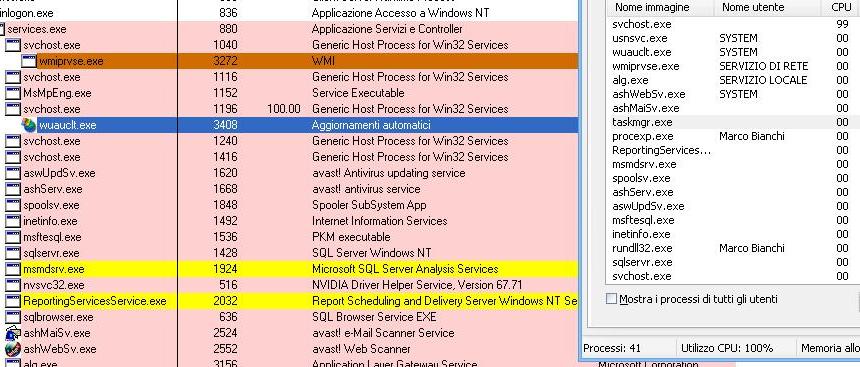
Come vediamo dall'immagine il Task Manager è a palla al 100 % e scopriamo che il processo ospite del svchost.exe è : Aggiornamenti automatici
IPOTESI : Ogni caso è particolare, il mio problema è nato quando ho installato una prova gratuita di Office 2007.
Forse con Office 2003 installato l' Aggironamento automatico è andato in loop e ha causato qualche conflitto e quindi per questo il 100% del processore era usato per questo.
Ho letto sul Web che anche in altri casi l'aggiornamento automatico ha causato questo problema.
Non potendo re-installare Office in questo momento (cosa che dovrebbe risolvere il problema) ho disabilitato gli Aggiornamenti Automatici.
Per chi ha problemi analoghi ma con uno scenario differente consiglio di disinstallare gi ultimi aggiornamenti installati.

Disabilitando gli Aggiornamenti Automatici e riavviando il computer questa è la situazione (immagine superiore), il mio processore non ha bisogno di azoto liquido per raffreddarsi e io posso lavorare tranquillamente.
Vediamo che il servizio di Aggiornamenti Automatici è rimasto, ma durerà poco si spegnerà dopo poco meno di un minuto (vedi immagine sotto).
Rimarra sempre attivo però il servizio wscntfy.exe Widnows Security Center Notification Application, che non è nient'altro quel tooltip che ci avverte che disabilitando gli aggiornamenti automatici il sistema non è protetto.
Insomma problema risolto. 
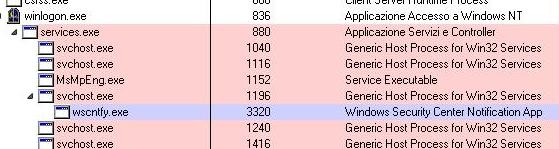
Questa è la situazione dopo 1 minuto dall'avvio. Tutto normale.
Questa sera provo a reinstalalre Office e ha riabiliatre gli Aggironamenti automatici.
Alla prossima 